如何在 Windows 10 中刷新和重置 DNS 緩存
已發表: 2021-01-17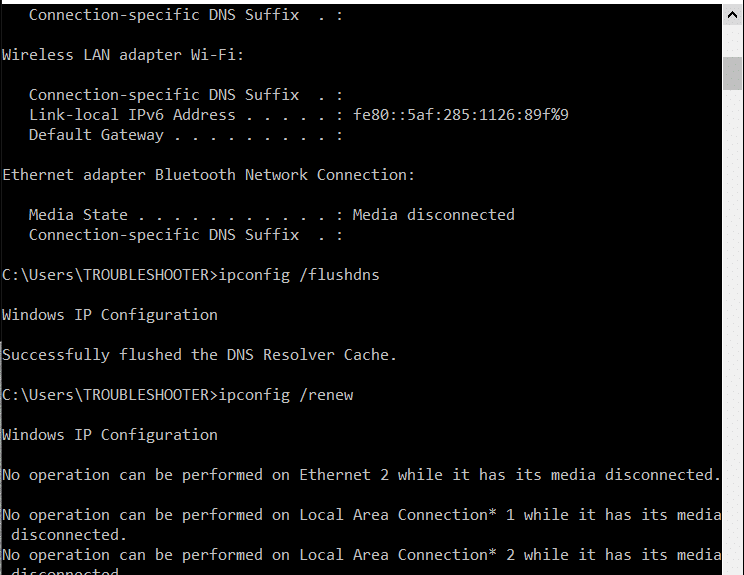
您在上網時是否遇到問題? 您嘗試訪問的網站是否打不開? 如果您無法訪問該網站,則此問題背後的原因可能是由於 DNS 服務器及其解析緩存。
DNS 或域名系統是您在線時最好的朋友。 它將您訪問的網站的域名轉換為IP地址,以便機器可以理解它。 假設您訪問了一個網站,並且您使用它的域名來執行此操作。 瀏覽器會將您重定向到 DNS 服務器,並將存儲您正在訪問的網站的 IP 地址。 在本地,在您的設備內部,有所有 IP 地址的記錄,即您訪問過的網站。 每當您再次嘗試重新訪問該網站時,它將幫助您比以前更快地收集所有信息。
所有 IP 地址都以緩存的形式存在於DNS Resolver Cache中。 有時,當您嘗試訪問該站點時,您並沒有獲得更快的結果,而是根本沒有結果。 因此,您需要刷新重置的 DNS 解析器緩存以獲得正輸出。 有一些常見的原因會導致 DNS 緩存隨著時間的推移而失敗。 該網站可能已更改其 IP 地址,因為您的記錄有舊記錄。 因此,您可能擁有舊的 IP 地址,在您嘗試建立連接時會導致問題。
另一個原因是以緩存的形式存儲不良結果。 有時這些結果會由於 DNS 欺騙和中毒而被保存,最終導致在線連接不穩定。 也許該站點很好,問題出在您設備上的 DNS 緩存中。 DNS 緩存可能會損壞或過時,您可能無法訪問該站點。 如果發生任何這種情況,那麼您可能需要刷新並重置 DNS 解析緩存以獲得更好的結果。
就像 DNS 解析器緩存一樣,您的設備上還有另外兩個緩存,您可以根據需要刷新和重置它們。 它們是內存緩存和縮略圖緩存。 內存緩存包括系統內存中的數據緩存。 縮略圖緩存包含設備上圖像和視頻的縮略圖,還包括已刪除的縮略圖。 清除內存緩存會釋放一些系統內存。 清除縮略圖緩存可以在硬盤上創建一些可用空間。
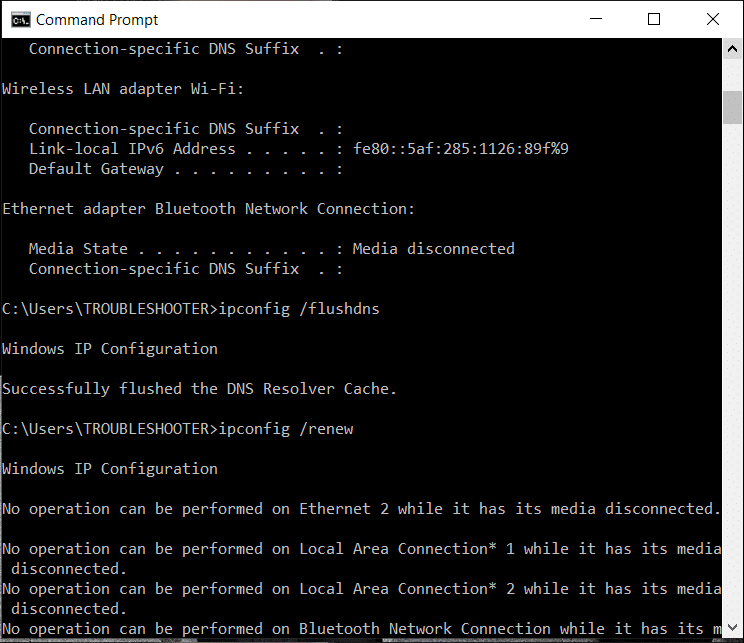
內容
- 如何在 Windows 10 中刷新和重置 DNS 緩存
- 方法一:使用運行對話框
- 方法 2:使用命令提示符
- 方法 3:使用 Windows Powershell
- 如果 DNS 緩存沒有被清除或刷新怎麼辦?
如何在 Windows 10 中刷新和重置 DNS 緩存
有三種方法適用於在 Windows 10 中刷新 DNS 解析器緩存。這些方法將解決您的互聯網問題並幫助您建立穩定且有效的連接。
方法一:使用運行對話框
1. 使用快捷鍵Windows Key + R打開運行對話框。
2. 在框中輸入ipconfig /flushdns並點擊OK按鈕或Enter框。
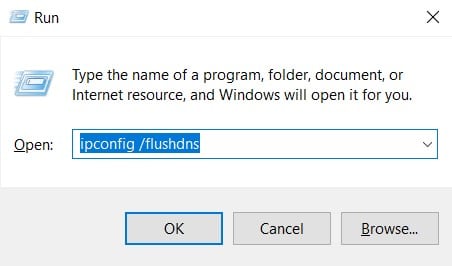
3. 屏幕上會出現一個cmd 框,確認DNS 緩存將被成功清除。
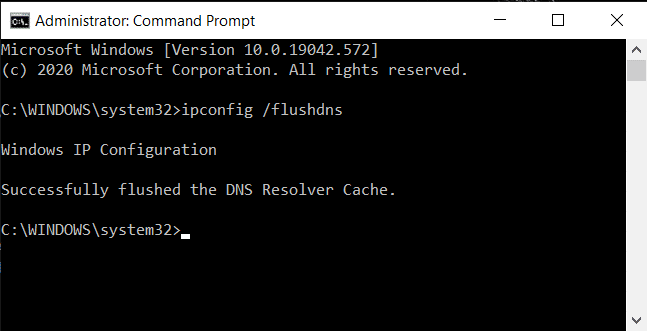
方法 2:使用命令提示符
如果您不使用管理帳戶登錄 Windows,請確保您可以訪問一個帳戶,或者創建一個新的管理帳戶,因為您需要管理員權限才能清除 DNS 緩存。 否則,命令行將顯示System 5 錯誤,您的請求將被拒絕。
使用命令提示符,您可以執行與 DNS 緩存和 IP 地址相關的各種其他功能。 其中包括查看當前的 DNS 緩存、在主機文件上註冊 DNS 緩存、釋放當前的 IP 地址設置以及請求和重置 IP 地址。 您還可以僅使用一行代碼啟用或禁用 DNS 緩存。
1. 在 Windows 搜索欄中鍵入 cmd,然後單擊“以管理員身份運行”以打開提升的命令提示符。 請記住以管理員身份運行命令行以使這些命令正常工作。
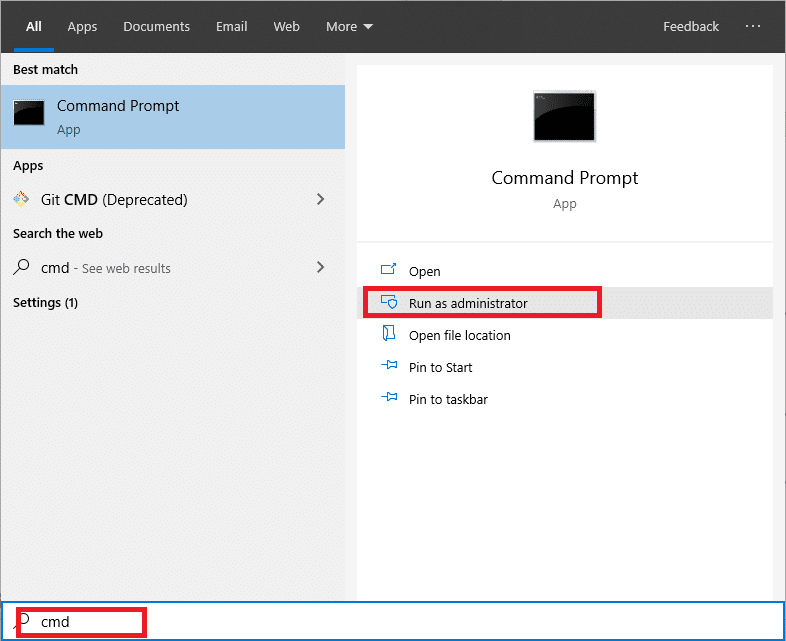
2. 出現命令屏幕後,輸入命令ipconfig /flushdns並按Enter鍵。 點擊 Enter 後,您將看到一個確認窗口,確認 DNS 緩存刷新成功。
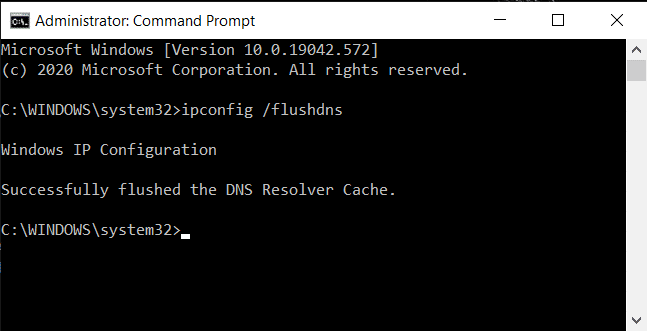
3. 完成後,驗證 DNS 緩存是否已清除。 輸入命令ipconfig /displaydns並按Enter鍵。 如果還有任何 DNS 條目,它們將顯示在屏幕上。 此外,您可以隨時使用此命令檢查 DNS 條目。

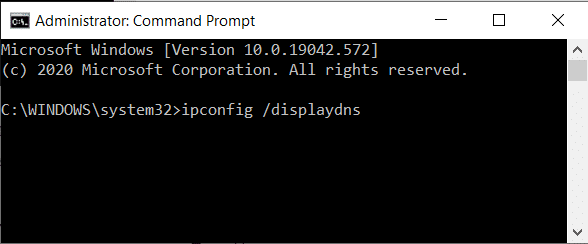
4、如果要關閉DNS緩存,在命令行中輸入命令net stop dns cache ,然後按回車鍵。
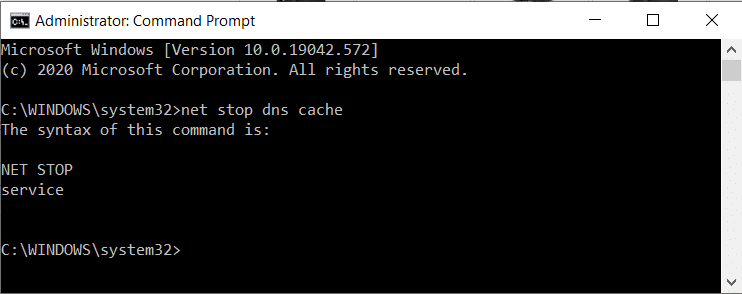
5.接下來,如果要打開DNS緩存,在命令提示符中輸入命令net start dnscache ,然後按回車鍵。
注意:如果您關閉了 DNS 緩存並忘記再次打開它,那麼它會在您重新啟動系統後自動啟動。
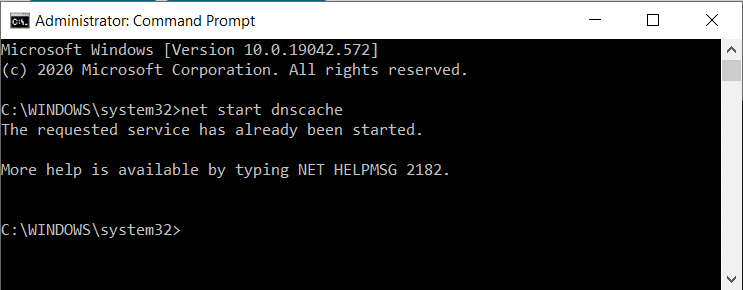
您可以使用ipconfig /registerdns來註冊 Hosts 文件中存在的 DNS 緩存。 另一個是ipconfig /renew ,它將重置並請求新的 IP 地址。 要釋放當前 IP 地址設置,請使用ipconfig /release。
方法 3:使用 Windows Powershell
Windows Powershell 是 Windows 操作系統上最強大的命令行。 與使用命令提示符相比,您可以使用 PowerShell 做更多的事情。 Windows Powershell 的另一個優點是您可以清除客戶端 DNS 緩存,而您只能在命令提示符中清除本地 DNS 緩存。
1. 使用運行對話框或Windows 搜索欄打開Windows Powershell 。
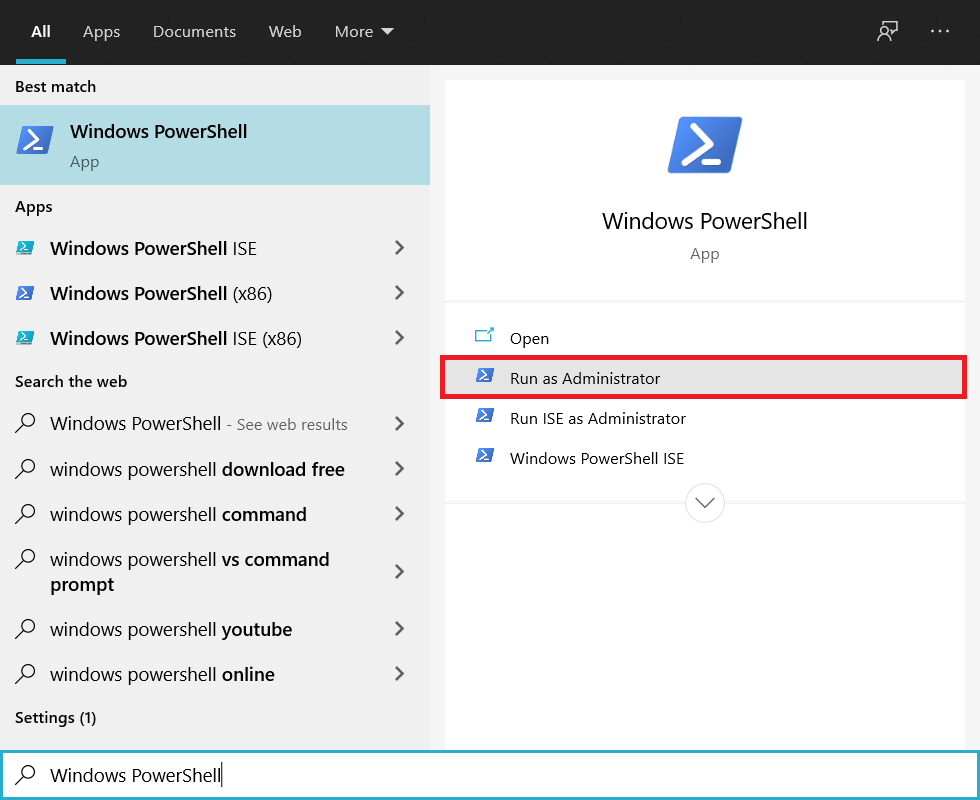
2. 如果要清除客戶端緩存,請在 Powershell 中輸入命令Clear-DnsClientCache 並按Enter按鈕。
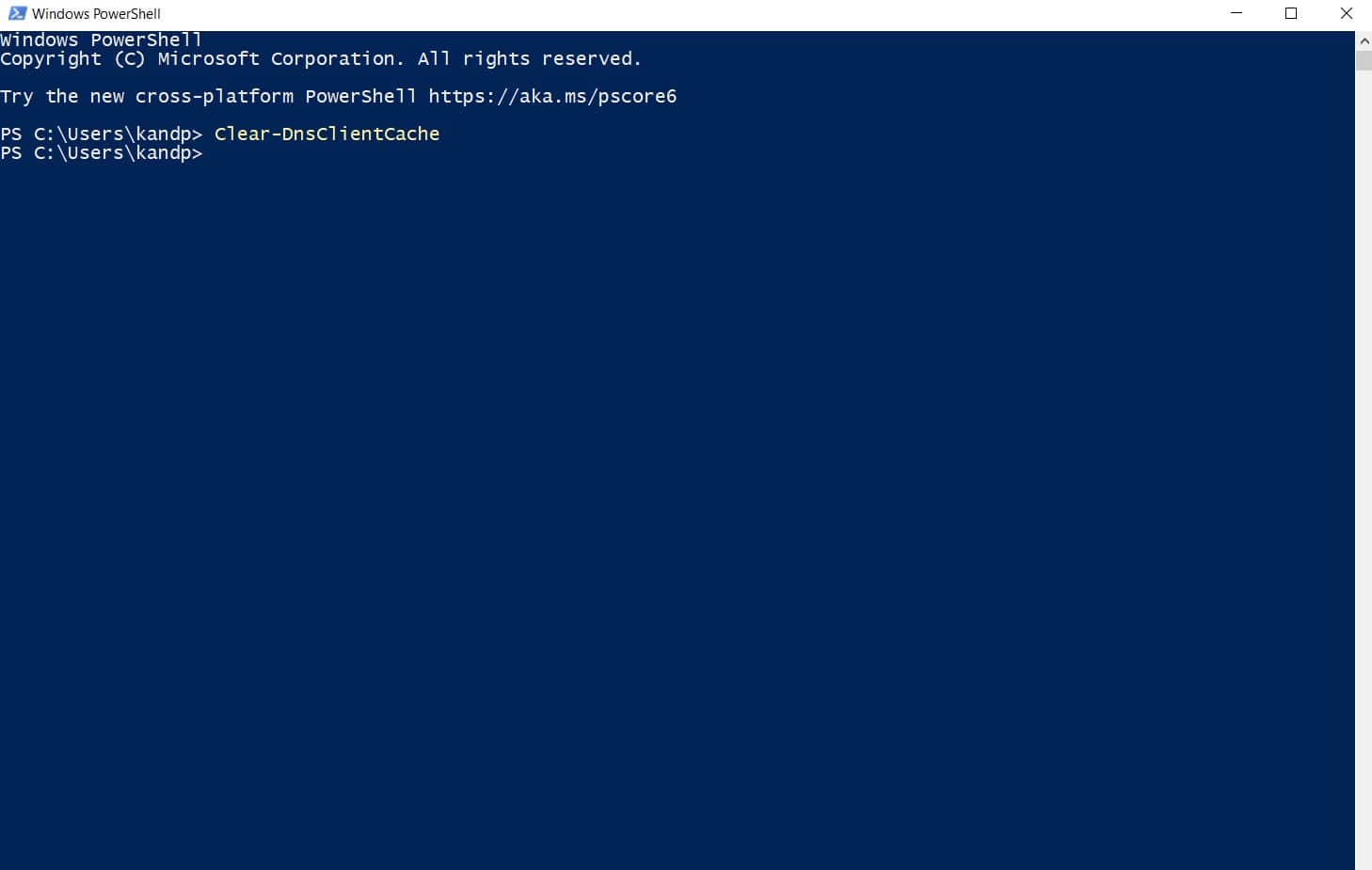
3. 如果您只想清除桌面上的 DNS 緩存,請輸入Clear-DnsServerCache並按Enter鍵。
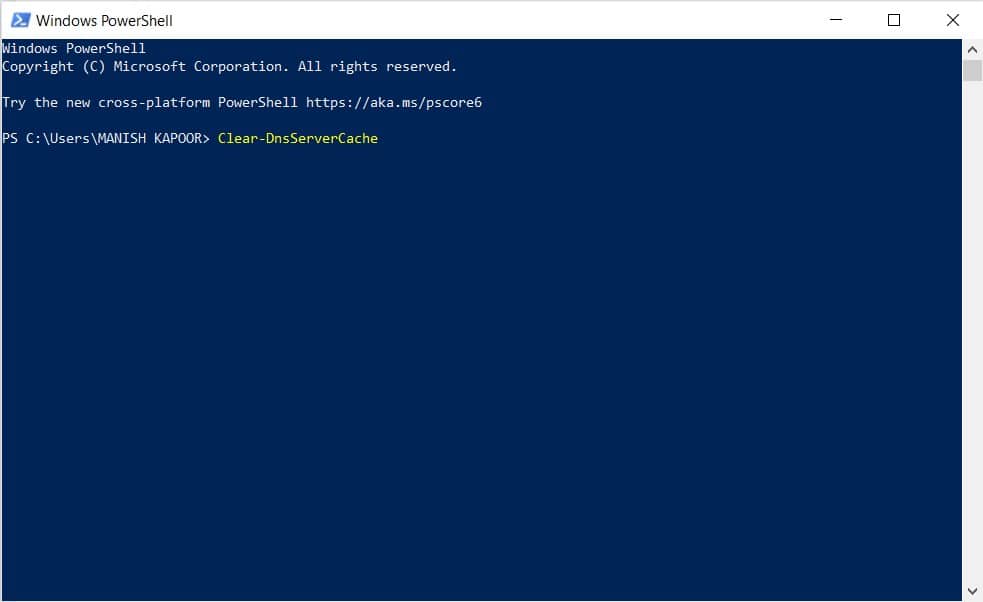
如果 DNS 緩存沒有被清除或刷新怎麼辦?
有時,您可能無法使用命令提示符清除或重置 DNS 緩存,這可能是因為 DNS 緩存被禁用。 因此,您需要先啟用它,然後再再次清除緩存。
1. 打開運行對話框並輸入services.msc並按 Enter。
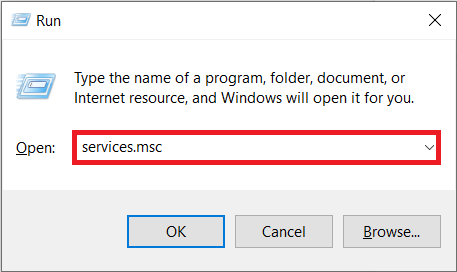
2. 在列表中搜索DNS 客戶端服務並右鍵單擊它並選擇屬性。
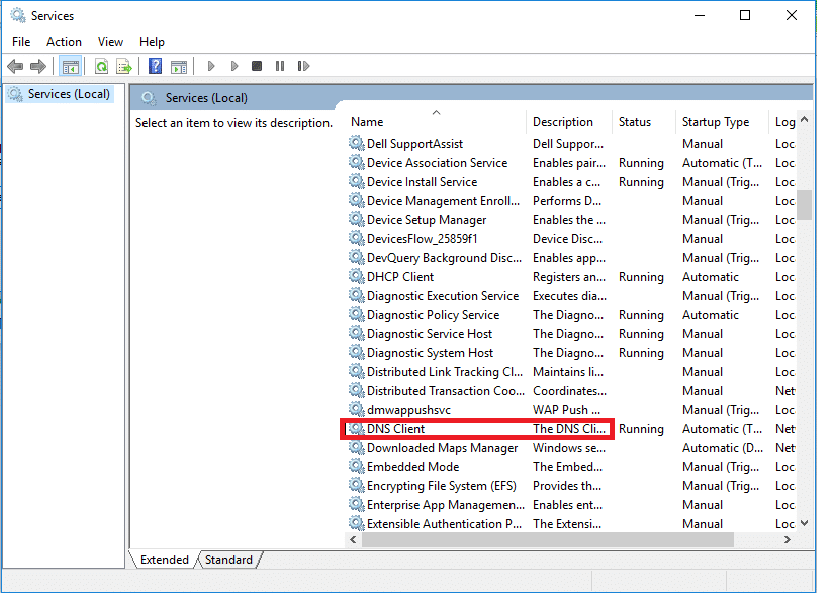
4. 在“屬性”窗口中,切換到“常規”選項卡。
5. 將啟動類型選項設置為自動,然後單擊確定以確認更改。
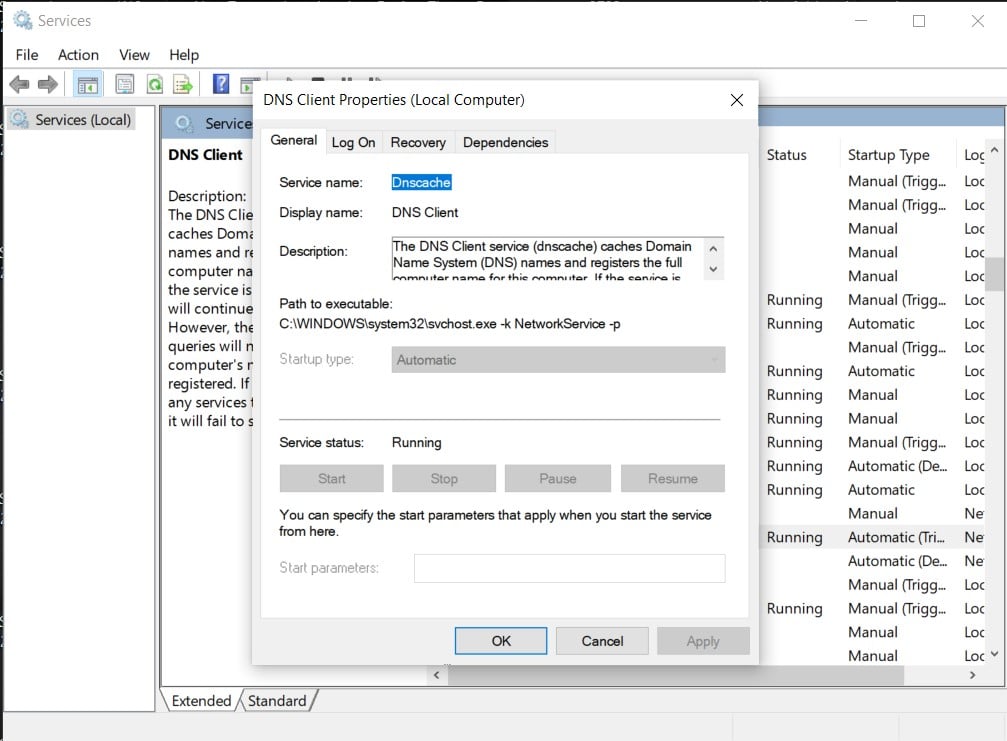
現在,嘗試清除 DNS 緩存,您將看到該命令已成功運行。 同樣,如果您出於某種原因要禁用 DNS 緩存,請將啟動類型更改為Disable 。
受到推崇的:
- 在 Windows 10 中快速清除所有緩存 [終極指南]
- 2021 年 10 個最佳公共 DNS 服務器:比較與回顧
- 在 Windows 10 上更改 DNS 設置的 3 種方法
我們希望本文對您有所幫助,並且您能夠在 Windows 10 中刷新和重置 DNS 緩存。 如果您仍有任何問題,請隨時在評論部分提出。
